4 วิธีในการแก้ไขเครื่องยนต์ SteelSeries ไม่เปิดขึ้น (08.31.25)
เครื่องยนต์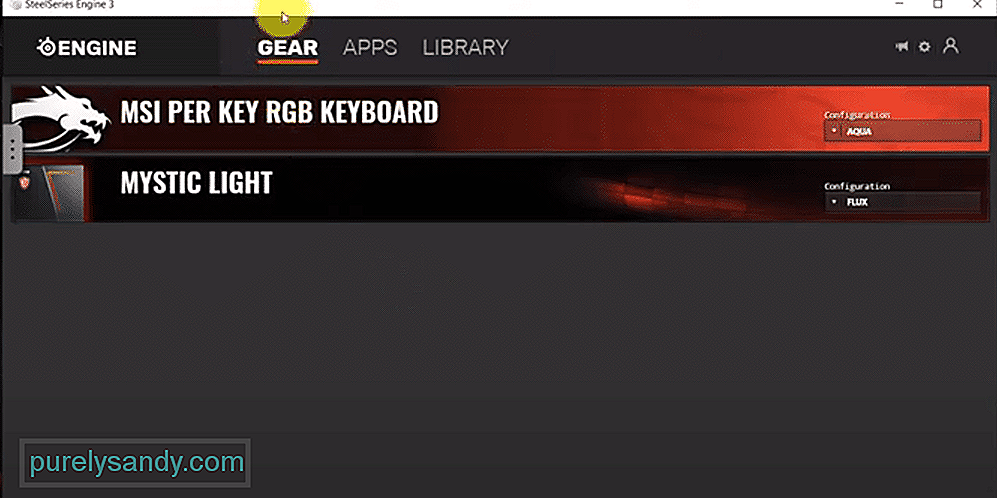 steelseries เปิดไม่ได้
steelseries เปิดไม่ได้โปรแกรมกำหนดค่าจำเป็นสำหรับผู้ใช้ที่ต้องการใช้อุปกรณ์ต่อพ่วงให้เกิดประสิทธิภาพสูงสุด คุณสามารถเข้าถึงคุณสมบัติต่างๆ ตั้งแต่การตั้งค่าปุ่มมาโครไปจนถึงการเปลี่ยนการตั้งค่าอีควอไลเซอร์บนชุดหูฟังของคุณ
แม้ว่าโปรแกรมของบริษัทอื่นบางโปรแกรมจะให้บริการแบบเดียวกัน แต่วิธีที่ดีที่สุดคือเลือกเครื่องมือที่เปิดตัวโดย แบรนด์ที่คุณกำลังใช้อยู่
SSE เป็นโปรแกรมการกำหนดค่าที่เปิดตัวโดย SteelSeries เพื่อช่วยให้ลูกค้าเข้าถึงคุณลักษณะต่างๆ อย่างไรก็ตาม มีการร้องเรียนจำนวนมากเกี่ยวกับ SteelSeries Engine ที่ไม่ได้เปิดตัวในฟอรัมออนไลน์
หากด้วยเหตุผลบางประการ คุณไม่สามารถทำให้ SSE ทำงานบนพีซีของคุณได้เช่นกัน ขั้นตอนที่กล่าวถึงด้านล่างนี้สามารถแก้ไขปัญหานั้นได้
วิธีแก้ไข SteelSeries Engine ไม่เปิดขึ้น > ตัวประมวลผลกราฟิกวิธีการที่ช่วยให้ผู้ใช้จำนวนมากแก้ไขปัญหาการเปิดใช้คือการใช้ตัวประมวลผลกราฟิกเพื่อเรียกใช้โปรแกรม ขั้นตอนไม่ซับซ้อนเลย และคุณเพียงแค่ต้องไปที่ไฟล์ปฏิบัติการของไคลเอ็นต์ SSE แล้วคลิกขวาบนมัน
จากนั้นดำเนินการเลือกตัวเลือกในการรันโปรแกรมด้วยโปรเซสเซอร์กราฟิก คุณยังสามารถลองเปลี่ยนไปใช้การ์ดวิดีโอในตัวได้หากคุณใช้แล็ปท็อป ขอแนะนำให้ผู้ใช้รีบูตพีซีก่อนที่จะพยายามทำตามขั้นตอนที่กล่าวถึง
คุณต้องตรวจสอบให้แน่ใจด้วยว่าไม่มีกิจกรรมที่เกี่ยวข้องกับ SSE ที่ทำงานอยู่เบื้องหลังโดยเปิดกระบวนการในงาน ผู้จัดการ. ดังนั้น ก่อนที่คุณจะลองเปิดเอ็นจิ้นใหม่ คุณจะต้องสิ้นสุดกระบวนการเบื้องหลังโดยสมบูรณ์ แล้วลองเปิดแอปพลิเคชัน คลิกขวาที่ทาสก์บาร์เพื่อเข้าถึงตัวจัดการงาน
จากนั้น คุณสามารถดูชื่อของกระบวนการเพื่อค้นหากิจกรรมที่เกี่ยวข้องกับ SteelSeries Engine
หาก SSE เปิดตัว อย่างถูกต้องก่อนที่คุณจะอัปเดตเป็นเวอร์ชันล่าสุดแล้วมีโอกาสที่ยังมีข้อบกพร่องบางอย่างในเวอร์ชันใหม่ที่ยังไม่ได้รับการแก้ไข ไม่ใช่เรื่องยากที่จะมีข้อบกพร่องเล็กน้อยในเวอร์ชันล่าสุด
ดังนั้นจึงเป็นการดีที่สุดที่จะรอสองสามวันก่อนที่คุณจะอัปเดตโปรแกรมของคุณเป็นเวอร์ชันที่ใหม่กว่า อย่างไรก็ตาม หากคุณได้ติดตั้งโปรแกรมใหม่แล้วและทำให้เกิดปัญหา ให้ลองดาวน์เกรดเป็นเวอร์ชันก่อนหน้าซึ่งทำงานได้อย่างสมบูรณ์บนพีซีของคุณ
แนะนำโดยทีมสนับสนุนของ SteelSeries ว่าคุณใช้ CCleaner เพื่อลบโปรแกรมและไฟล์รีจิสตรีออกจากพีซี เพื่อให้แน่ใจว่าขั้นตอนการติดตั้งจะดำเนินไปอย่างราบรื่นเมื่อคุณพยายามติดตั้งเวอร์ชันก่อนหน้าบนพีซีของคุณ
แม้ว่าจะมีแพ็คเกจแบบชำระเงินสำหรับ CCleaner คุณยังคงสามารถเข้าถึงคุณลักษณะบางอย่างได้ฟรีซึ่งจะทำให้งานเสร็จสิ้น ดังนั้น เพียงติดตั้ง CCleaner บนพีซีของคุณและลบ SSE จากนั้นไปที่หน้าเว็บ SteelSeries และดาวน์โหลดโปรแกรมเวอร์ชันก่อนหน้า
คุณลักษณะที่มีประโยชน์มากสำหรับผู้ใช้ Windows ซึ่งสามารถทำได้ คืนค่าการตั้งค่าระบบไปยังจุดที่ทุกอย่างทำงานได้อย่างราบรื่น การแก้ไขนี้มีไว้สำหรับผู้ใช้ที่เริ่มประสบปัญหาเมื่ออัปเดต Windows
เมื่อใช้คุณลักษณะนี้ คุณจะสามารถย้อนกลับไปยังเวอร์ชันก่อนหน้านั้นได้หากคุณมีจุดคืนค่า นั่นคือเหตุผลที่ผู้เชี่ยวชาญหลายคนแนะนำให้ผู้ใช้สร้างจุดคืนค่าเสมอเมื่อทุกอย่างดำเนินไปอย่างราบรื่น
คุณสามารถใช้แถบค้นหาเพื่อเข้าถึงการตั้งค่าการคืนค่าเพื่อสร้างจุดคืนค่าหรือกู้คืนการตั้งค่าระบบ หากคุณไม่คุ้นเคยกับขั้นตอน วิธีที่ดีที่สุดในการเรียนรู้คือการดูบทแนะนำของ YouTube ซึ่งจะแนะนำคุณทีละขั้นตอนตลอดกระบวนการกู้คืนทั้งหมด
นี่คือทางเลือกสุดท้ายสำหรับผู้ใช้ที่ไม่สามารถรับ SteelSeries Engine ทำงานแม้หลังจากผ่านทุกขั้นตอนการแก้ไขปัญหาที่พบทางออนไลน์ ผู้ใช้ส่วนใหญ่แก้ไขปัญหาได้โดยดาวน์เกรด SSE เป็นเวอร์ชันเก่า
ดังนั้น คุณต้องลองใช้วิธีนี้ดูก่อนจึงจะติดต่อทีมสนับสนุนได้ จะใช้เวลาสองสามวันสูงสุดในการรับการตอบกลับจากสมาชิกฝ่ายสนับสนุน ทำตามคำแนะนำเพื่อเพิ่มโอกาสในการเอาชนะปัญหาการเปิดตัว
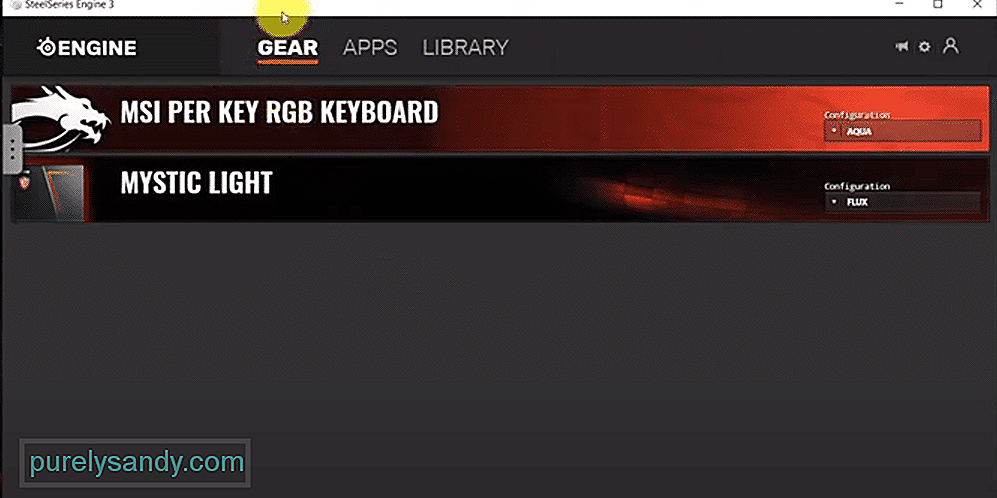
วิดีโอ YouTube: 4 วิธีในการแก้ไขเครื่องยนต์ SteelSeries ไม่เปิดขึ้น
08, 2025

